Пакет 3dsmax 6
Применение модификатора к объекту
1. Выделите объект (рис. 6.10).
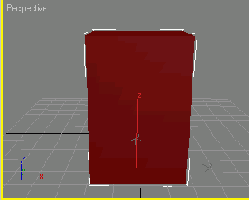
Рис. 6.10. Выберите параллелепипед для преобразования
2. Щелкнув по кнопке 
3. Из разворачивающегося меню Modifier List выберите модификатор (рис. 6.11). Или щелкните по кнопке модификатора в наборе модификаторов.
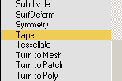
Рис. 6.11. Выберите модификатор из списка модификаторов
Или щелкните по кнопке модификатора на вложенной панели Modifiers.
Или перетащите название модификатора из Modifier List на объект.
Модификатор будет применен к объекту. В панели Modifiers название модификатора появляется в дисплее стека, ниже располагаются параметры модификатора (рис. 6.12).
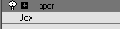
Рис. 6.12. Когда
вы выберете
модификатор,
он появится на
дисплее
в верхней части стека
4. Настройте параметры модификатора по своему усмотрению (рис. 6.13).
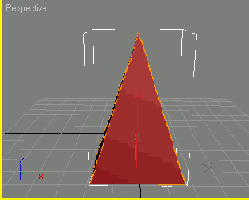
Рис. 6.13. Результат настройки модификатора Taper
5. Примените необходимые модификаторы, повторяя шаги 3 и 4. Каждый раз модификатор, который вы применяете, будет добавлен в верхнюю часть стека. Во время настройки параметров каждого модификатора отображение объекта в окне проекции обновляется (рис. 6.14).
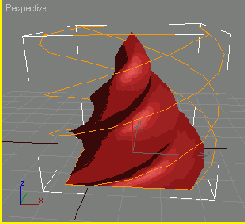
Рис. 6.14. Результат применения модификатора Twist к суженному параллелепипеду